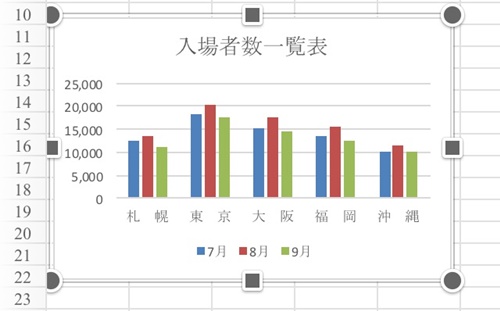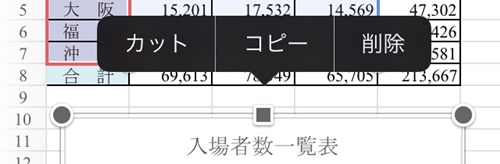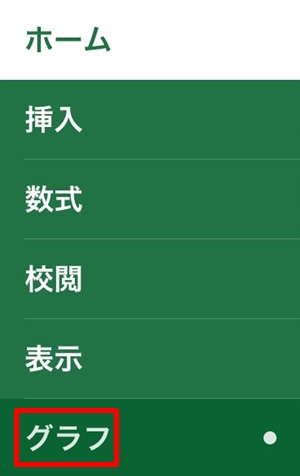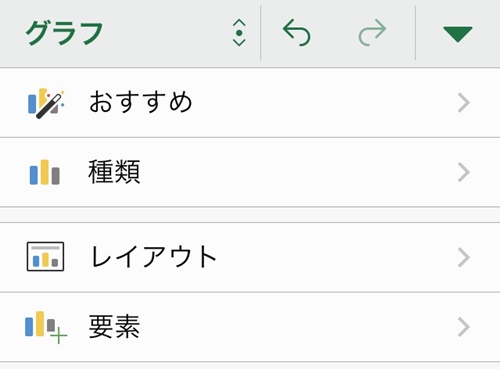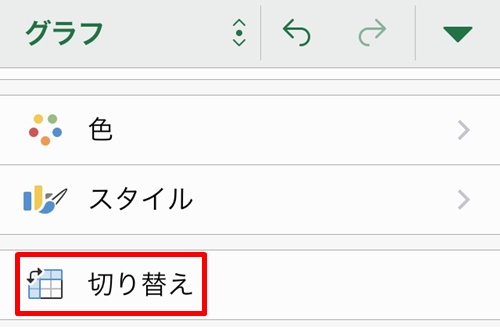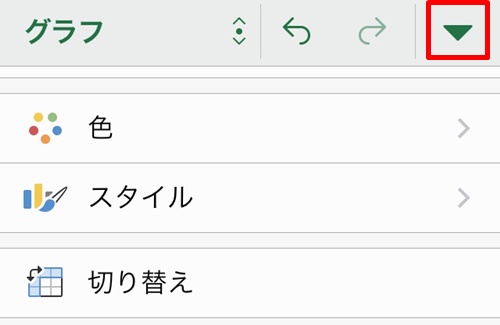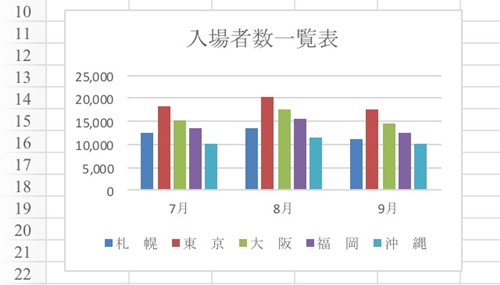【iPhoneエクセル】グラフの縦軸と横軸を入れ替える方法
 グラフを挿入すれば資料を分かり
グラフを挿入すれば資料を分かり
やすくできますが、グラフの縦軸と
横軸を入れ替えたい時があります。
縦軸と横軸を入れ替えることが
できれば、元の表を作りなおす
手間を省けます。
ですが、
『グラフの縦軸と横軸を入れ替えるには
どうすればいいの?』
と頭を抱える人も多いでしょう。
そこで今回は、
「グラフの縦軸と横軸を入れ替える方法」
についてご紹介していきます。
この記事の目次
グラフの縦軸と横軸を入れ替える方法
それでは始めていきましょう!
縦軸と横軸を入れ替えるグラフをタップして選択する
まずは縦軸と横軸を入れ替える
グラフをタップして選択してください。
もしも、コンテキストメニューが邪魔な際は
メニュー以外の場所を二本指でタップすると
消すことができます。
画面上部の「A」アイコンをタップして選択する
グラフをタップして選択したら
画面上部の「A」アイコンをタップして
選択しましょう。
メニュー左上のタブ名をタップして選択する(省略可)
「A」アイコンをタップして選択すると
画面下部に機能メニューが出てきます。
そのメニュー左上のタブ名をタップして
選択します。
(タブ名が「グラフ」になっていれば
省略可です)
「グラフ」をタップして選択する
タブ名をタップして選択すると
タブの一覧が出てきます。
その一覧の中から「グラフ」を
タップして選択しましょう。
「入れ替え」をタップして選択する
「グラフ」をタップして選択したら
機能メニューが切り替わります。
その切り替わったメニューから
「入れ替え」をタップして選択して
ください。
「▼」アイコンをタップして完了!
「入れ替え」をタップして選択したら
機能メニューの右上にある「▼」
アイコンをタップして選択します。
そうすると、グラフの縦軸と横軸を
入れ替えることができます。
まとめ
- 縦軸と横軸を入れ替えるグラフをタップして選択する
- 画面上部の「A」アイコンをタップして選択する
- メニュー左上のタブ名をタップして選択する(省略可)
- 「グラフ」をタップして選択する
- 「入れ替え」をタップして選択する
- 「▼」アイコンをタップして完了!
お疲れ様でした。
グラフの縦軸と横軸を入れ替えることは
できましたでしょうか?
「グラフ」タブにある機能を使えば
グラフの縦軸と横軸を入れ替えられるので
活用していきましょう。
あなたのお仕事が、今よりもスムーズに
進められることを心より応援しております。